u盘快捷方式病毒是旨当你打开u盘,竟然出现了许多的快捷方式,让人觉得奇怪,带着疑惑打开,恍然发现是u盘快捷方式病毒,而且是后缀为 *.lnk的病毒,在打开的时候,病毒被激活了,就更简单感染和传播了。那么,遇到这种处境如何办呢?下面,主编给大家教程清除u盘快捷方式病毒的办法。
关于软件:文件夹快捷方式病毒_1kb文件夹快捷方式病毒
怎么清除u盘快捷方式病毒
打开“配置”
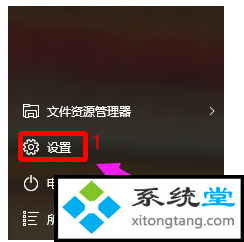
u盘电脑图文1
在搜索栏搜索:文件夹,在搜索后果中选中“文件资源管理器选项”
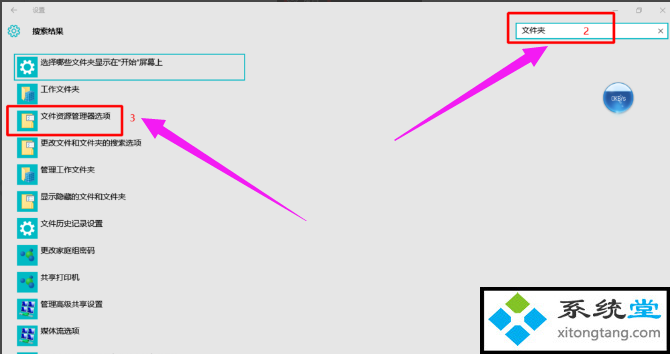
u盘电脑图文2
打开,在“查看”那一栏中把“隐藏受保护的操作系统文件”前面的√消除,点击:确定。
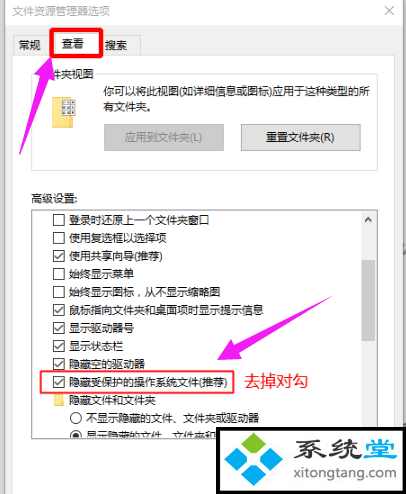
快捷方式电脑图文3
点击“是”
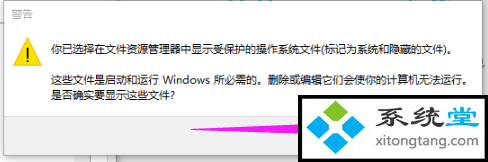
快捷方式电脑图文4
打开“任务管理器”,看里边有没有Autoit3.exe这个进程,有则结束掉。
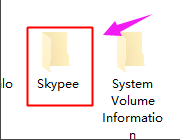
清除u盘病毒电脑图文5
打开“资源管理器”,在各个盘包括优盘的根目录下找google或者skypee这两个文件夹,这便是木马驻磁盘各个分区办事处。
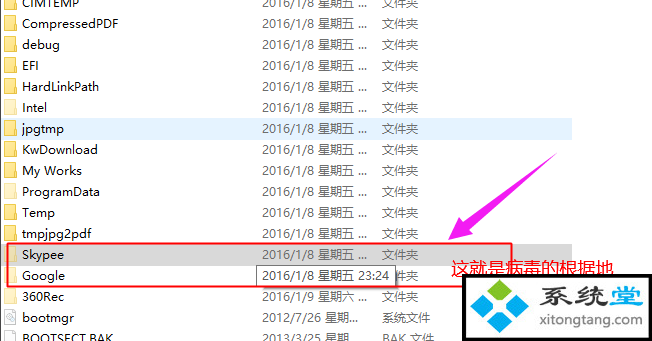
u盘电脑图文6
没有这两个文件夹中的任何一个那么恭喜您您的电脑没有被感染过这种木马。但该做的防御不能少。删除这两个文件夹下的所有文件。
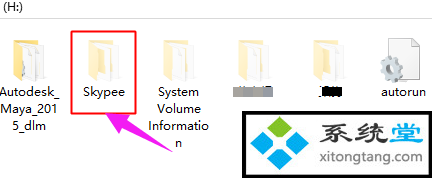
清除病毒电脑图文7
有这两个文件夹则打开这两个文件夹的“属性”里边找到“安全”这一目录,把每一组用户的权限都配置为拒绝,没有这两个文件夹则创建,将属性也这样修改。
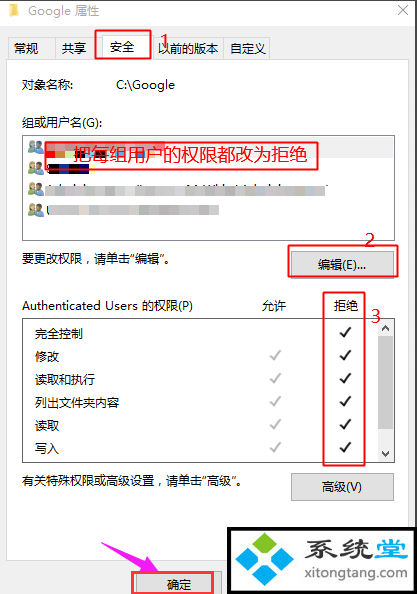
清除u盘病毒电脑图文8
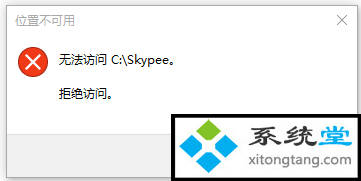
快捷方式电脑图文9
办法2:
不用修改Google和skypee这两个文件夹的属性,即可打开,在里边新建一个文本文件,不用写任何东西,保存。将文件名修改为 Autoit3.exe,包括扩展名。
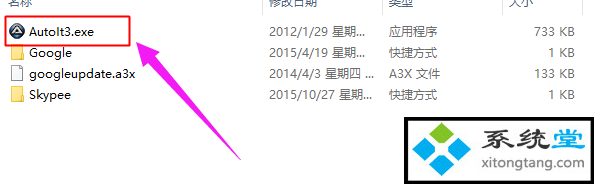
快捷方式电脑图文10
如果木马还在,应该先删除,再创建。看清楚是autoit3。那是大写的i不是小写的L。每个盘都这样做,包括优盘。目的便是要和木马文件重名,让木马写不进来。
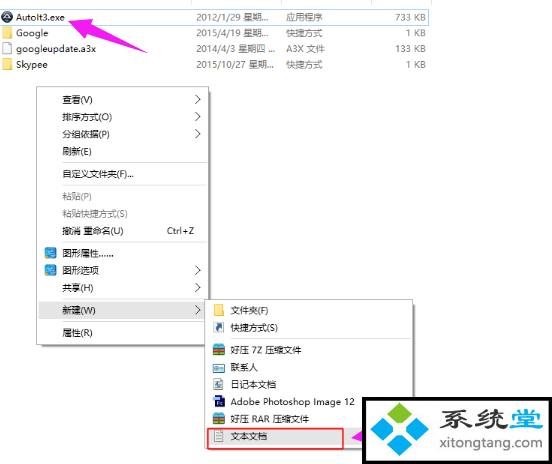
u盘电脑图文11
注意:
每个盘下面都尊从步骤4做一下。
完了之后尊从步骤2把那个√打上
相关清除u盘快捷方式病毒的步骤,主编就跟大伙讲到这里了。